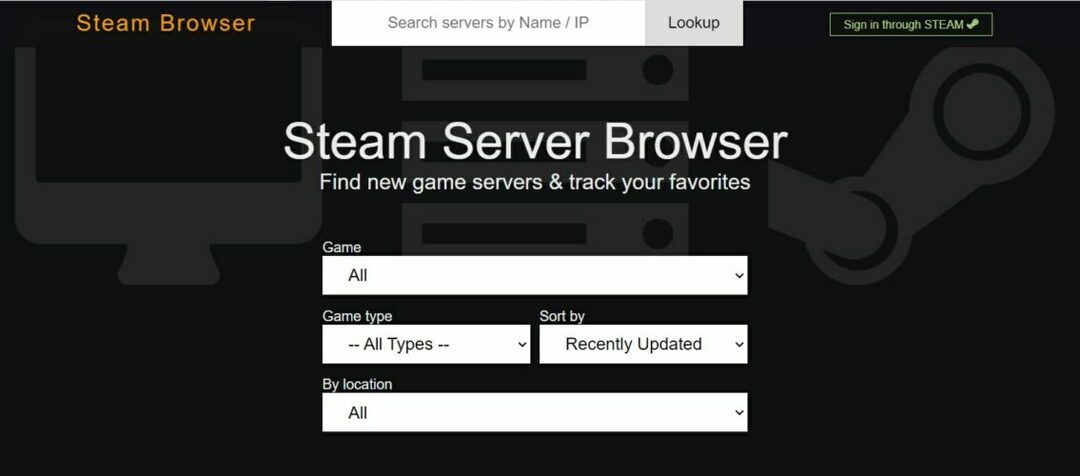V tem obdobju na svoj račun Steam prenesete veliko iger in dan, ko se prijavite v Steam, igrate eno od teh iger, odkrijete, da se ne spomnite svojega uporabniškega imena ali gesla.
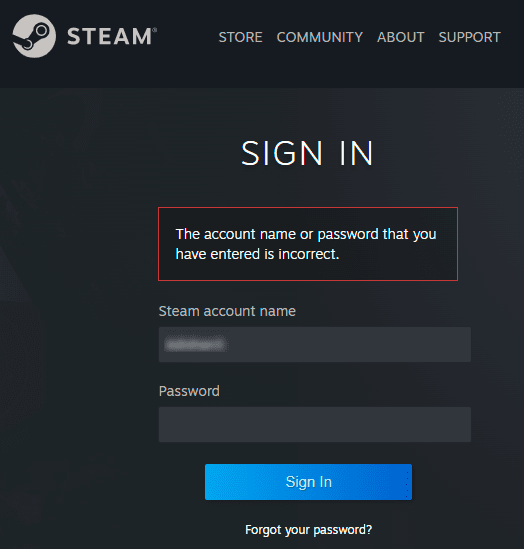
Naslovi iger, preneseni prek vašega računa, so ogroženi. Ni vam treba skrbeti, da se lahko vrnete na svoje najljubše igre tako, da sledite spodnjim korakom za obnovitev računa Steam.
Koraki za obnovitev računa Steam:
1-Pojdite na stran za prijavo v Steam https://store.steampowered.com/login iz brskalnika na namizju.
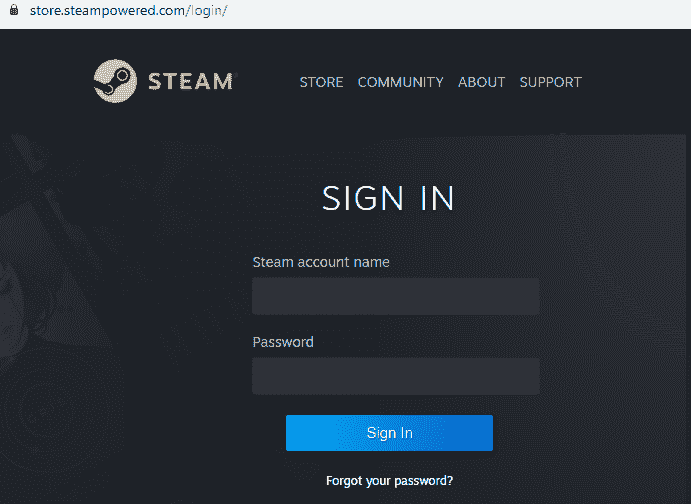
OGLAŠEVANJE
2-Kliknite katero koli Ste pozabili geslo? oz Podpora zavihek na strani za prijavo v Steam.
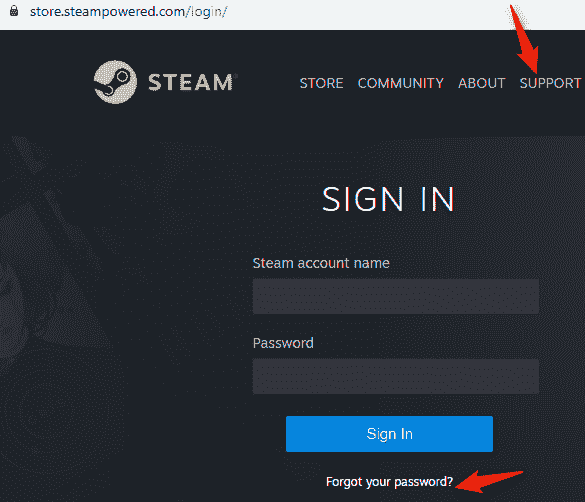
3-Izbiranje Podpora zavihek vas bo pripeljal do strani za podporo Steam, kot je prikazano spodaj. Kliknite na Pomagajte, ne morem se prijaviti.
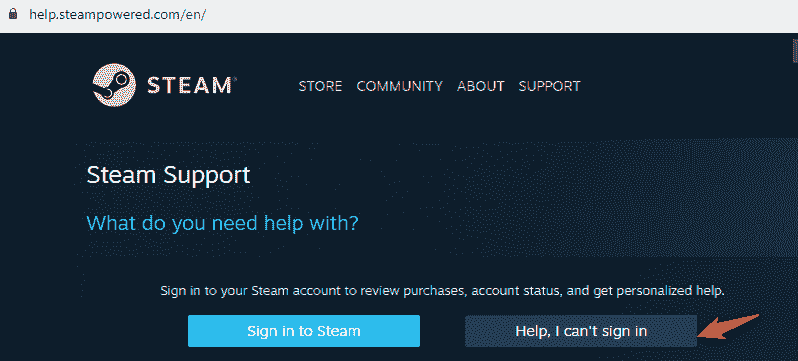
4-Po izbiri enega Ste pozabili geslo na strani za prijavo oz Pomagajte, ne morem se prijaviti na strani za podporo Steam vam bodo predstavljene 4 možnosti za izbiro. Kliknite na Pozabil sem ime ali geslo za račun Steam kot je poudarjeno spodaj.
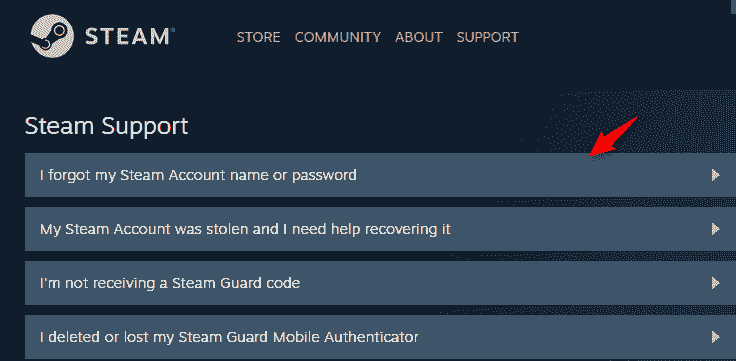
5-Ko kliknete prvo možnost na strani za podporo Steam, boste morali vnesti svoj e-poštni naslov, povezan z vašim računom. Vnesite e-poštni naslov in izberite Nisem robot, po katerem boste pozvani, da izpolnite Captcha, kot je prikazano spodaj.
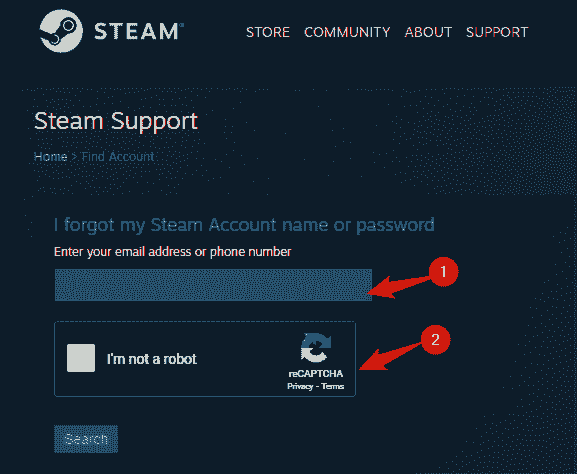
6-Ko je vaša Captcha pravilno vnesena Nisem robot bo samodejno označeno. Zdaj kliknite na Iskanje zavihek.
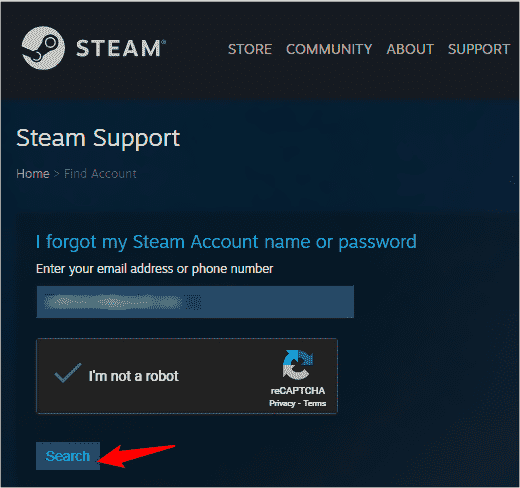
7-Na naslednji strani boste obveščeni, da je bil najden račun, povezan z vašim e-poštnim ID-jem. Poleg tega vam bo stran ponudila 2 možnosti. Prvi je, da po e-pošti pošljete kodo za preverjanje računa na vaš e-poštni naslov, povezan z vašim računom Steam. Izberite zavihek Pošljite kodo za preverjanje računa na (vaš e-poštni naslov) kar je v razpravi tukaj.
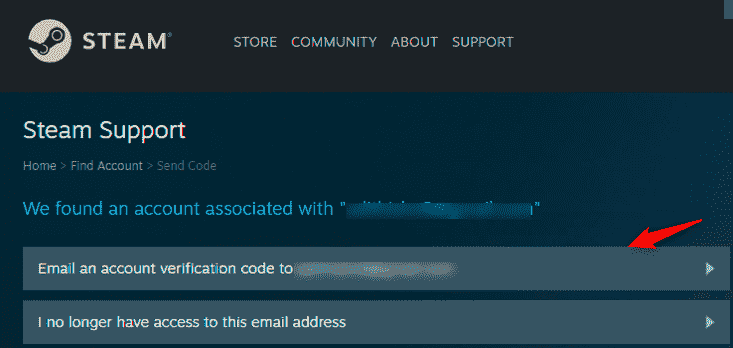
Izberite drugo možnost Nimam več dostopa do tega e-poštnega naslova če ne uporabljate e-poštnega naslova, povezanega z vašim računom Steam. O tem konkretnem primeru je mogoče razpravljati kasneje.
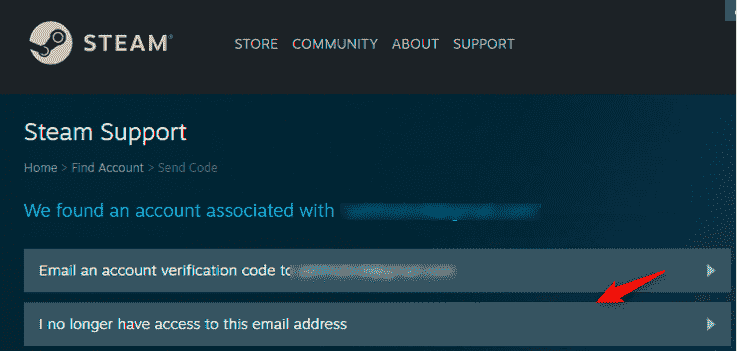
8-Obvestilo, da je e-poštno sporočilo za preverjanje računa poslano na vašo registrirano email naslov bo prikazan na naslednji strani. Preverite svojo e-pošto za povezavo. Če še vedno niste dobili povezave za preverjanje, kliknite na Ponovno pošlji kodo za preverjanje računa kot je prikazano spodaj.
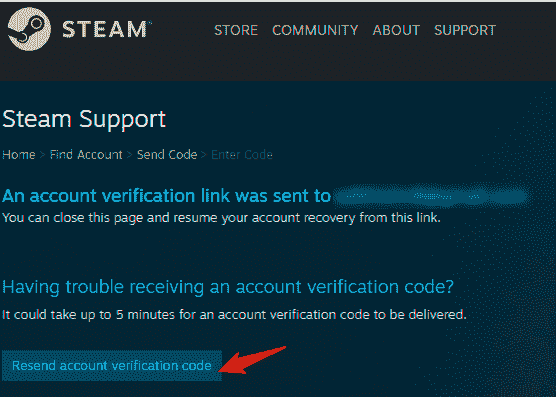
9-Poiščite e-poštno sporočilo ekipe za podporo Steam z zadevo "Obnovitev računa Steam".Vsebina e-pošte bo imela Nadaljujte z obnovitvijo gumb, kot je prikazano na spodnjem posnetku zaslona. Samo kliknite.
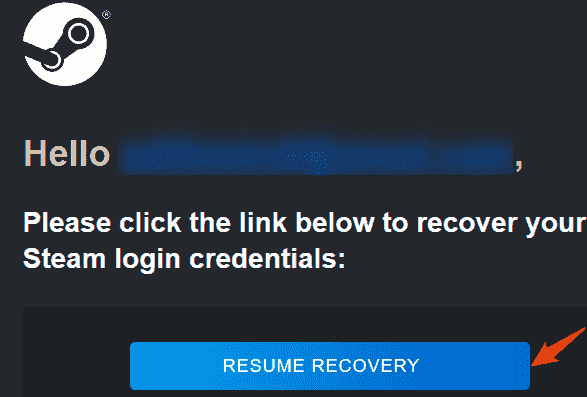
10-Pritisnite na Nadaljujte z obnovitvijo zavihek vas bo preusmeril na stran za podporo Steam, ki vas bo obvestil o podrobnostih računa, povezanih z vašim vnesenim e-poštnim ID-jem.
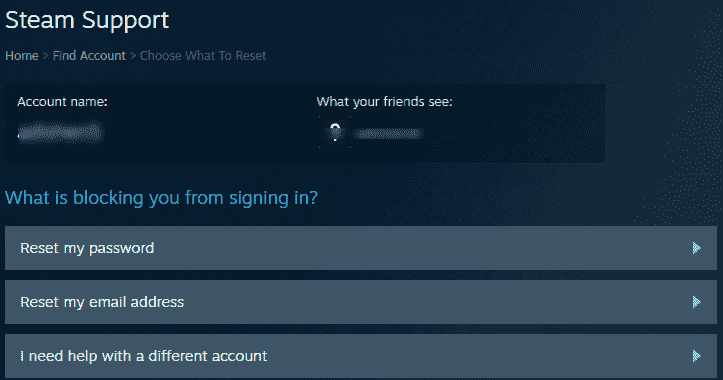
Torej vidite, da je bil račun Steam obnovljen. Zdaj spremenite geslo za račun Steam s klikom na možnost Ponastavi geslo.
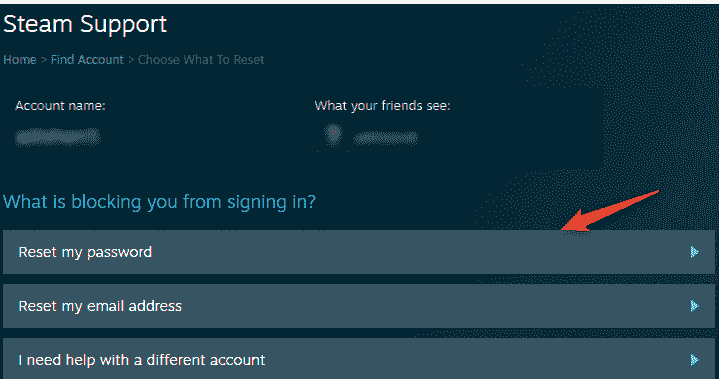
Če želite spremeniti e-poštni naslov svojega računa Steam, kliknite na Ponastavi moj e-poštni naslov.
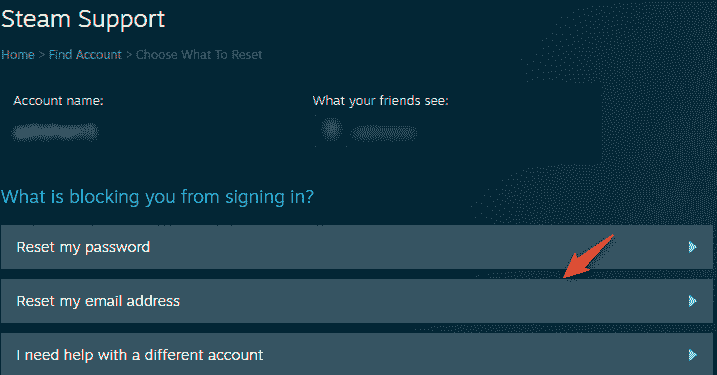
Če želite pomoč z drugim računom, ki ni zgornji, kliknite tretjo možnost Potrebujem pomoč pri drugem računu.
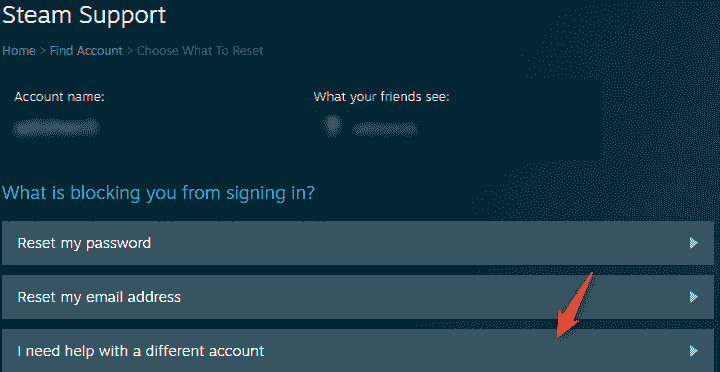
Korak 1 - Prenesite orodje za popravilo računalnika Restoro od tukaj
2. korak - Kliknite Začni skeniranje, da samodejno poiščete in odpravite katero koli težavo z računalnikom.
Zdaj, ko ste dobili nazaj uporabniško ime za račun Steam, ponastavite geslo, se preprosto prijavite v Steam in uživajte v svojih najljubših igrah!!

![Igre z vsebino v skupni rabi ni uspelo zagnati Steam error [PRO GUIDE]](/f/f2426708d9aec3c38ffc3c7ddbdf2d98.png?width=300&height=460)